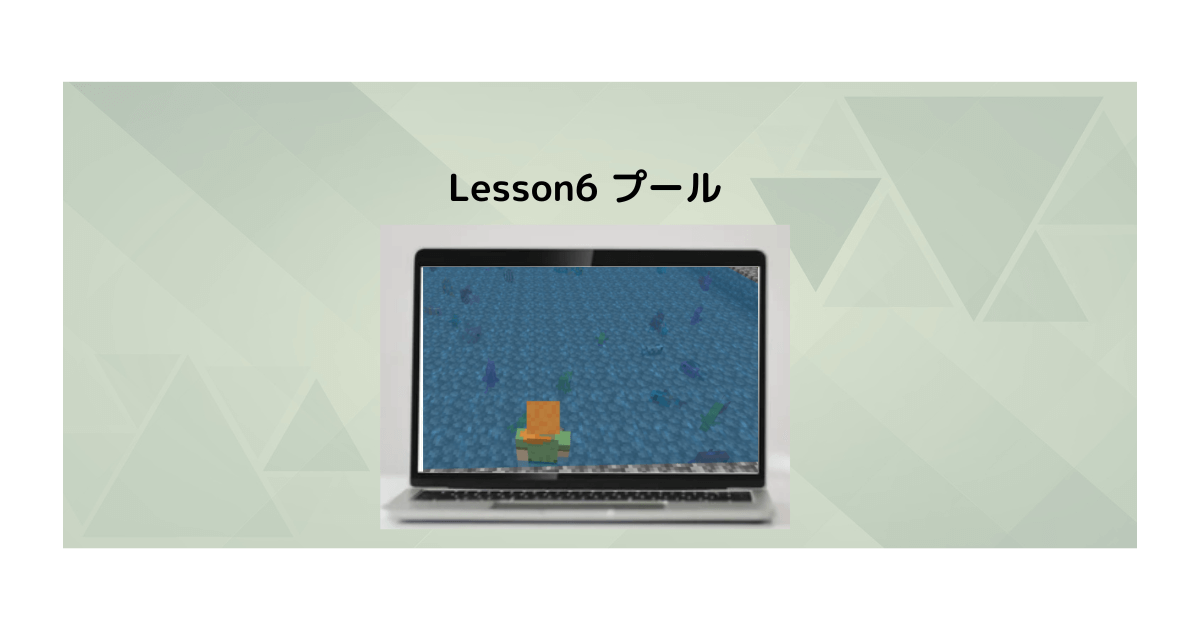こんにちは。プログラミング講師のなかなか先生です、今日も教育版マインクラフトのプログラミングについて詳しく解説していきたいと思います、よろしくお願いします~
目次
1.サインイン
ではまず、教育版マインクラフトを起動させて、アカウントを入力し、「次へ」をクリックします。

パスワードを入力し、「サインイン」をクリックします。
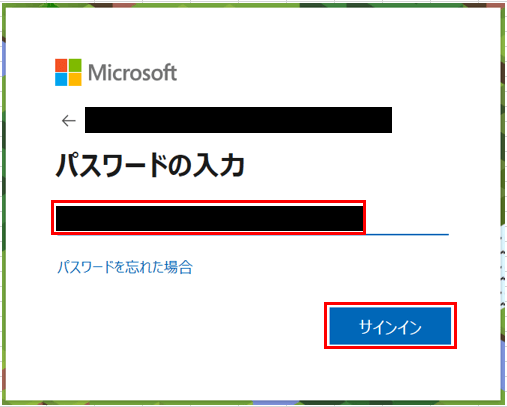
「遊ぶ」をクリックします。
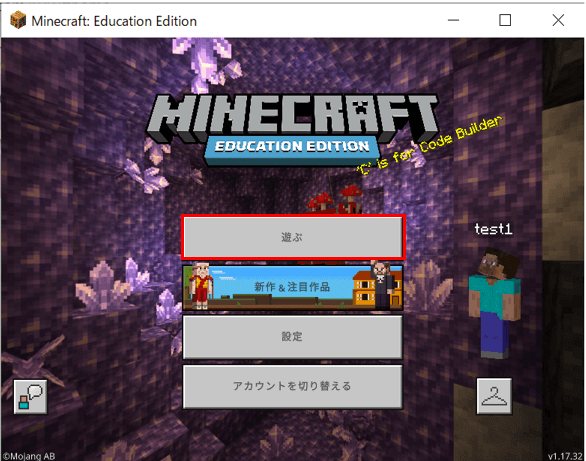
「作成した世界を表示」をクリックします。

自分が作成したワールドをクリックします。
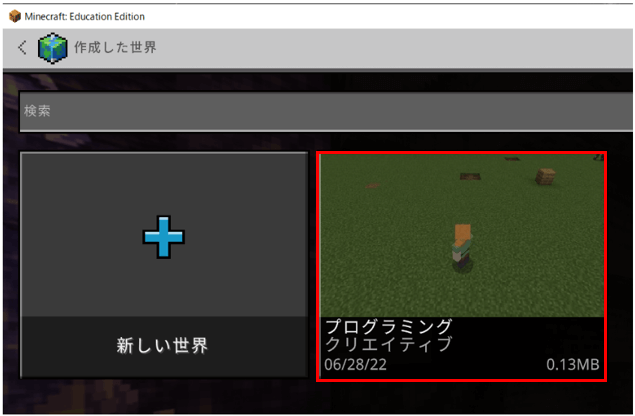
「プレイ」をクリックします。
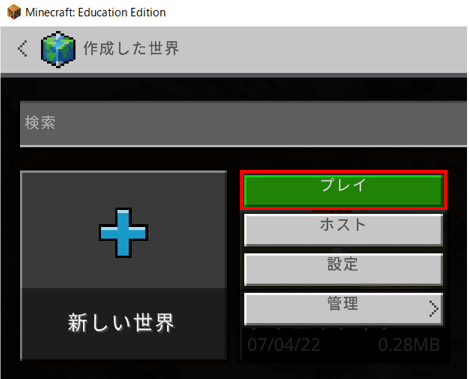
ワールドに入れましたね。

2.コードビルダーの準備
「C」キーを押して、コードビルダーの「MakeCode」をクリックします。
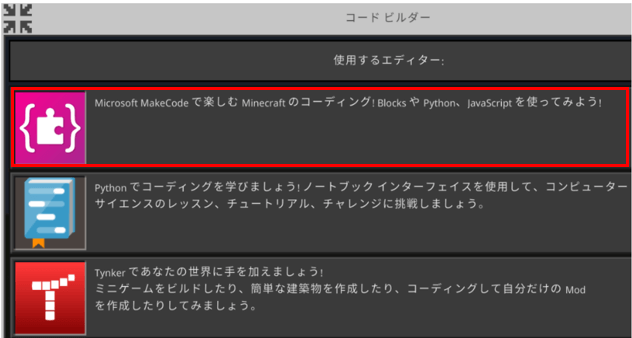
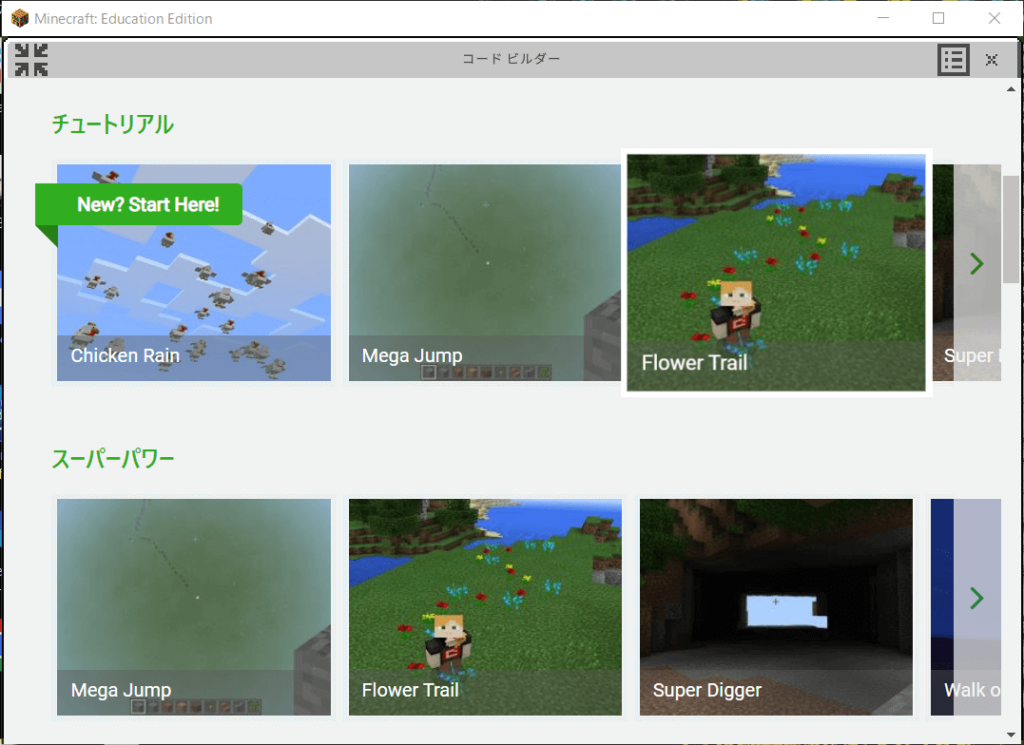
「新しいプロジェクト」を選択し、今日のプロジェクトの名前をつけて、「作成」をクリックします。好きな名前をつけてください。
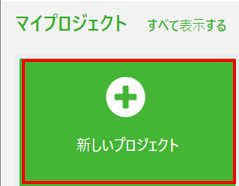
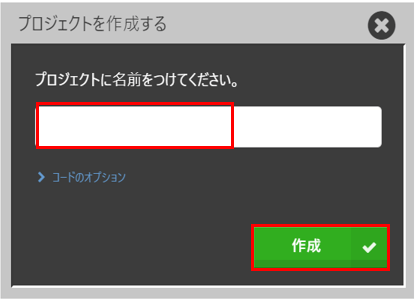
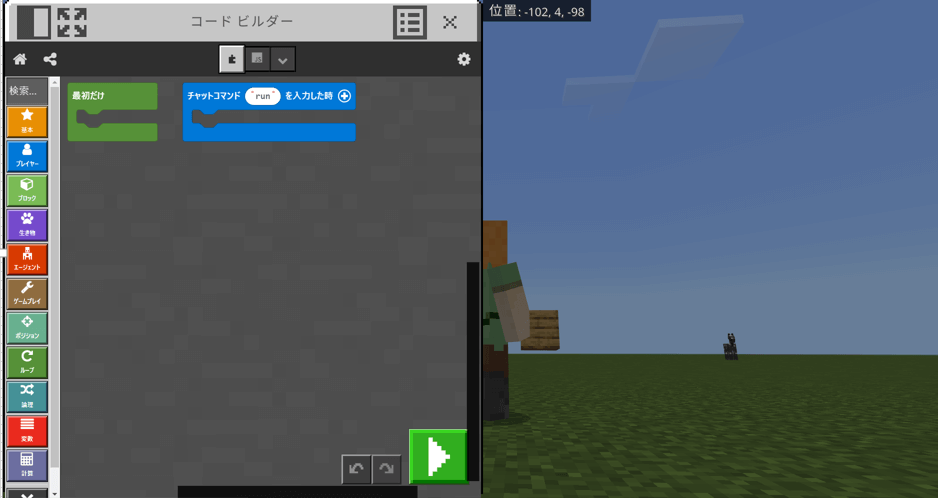
※コードビルダーの設定方法は下記を参考ください。
3.プログラミング
今日のプログラミングは、大きなプールを作ってみましょう!
周りは丸石で囲んで、中に水を入れます。
では早速やりましょう、「C」キーを押して、コードビルダーを開きます。下記のようにプログラミングしましょう。
「チャットコマンドを入力した時」、
チャットコマンドの部分には「1」と入力します、チャットコマンドは何でもいいですが、
わかりやすい名前、半角英数字にしましょう。※日本語は対応していません
「ブロックを並べる」を使います、下記の設定にしましょう。
「ブロックを並べる」→「丸石」
「範囲の始まり」→「~1~0~1」
「範囲の終わり」→「~5~1~5」
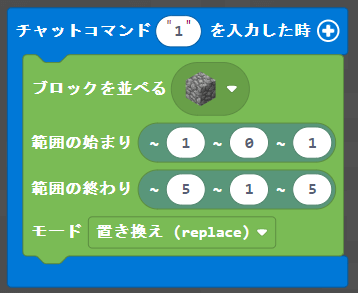
プログラミングができたら、実行してみます。
プログラミング実行ボタンをクリックし、「T」キーを押して、コマンド入力部分に「1」と入力し、「Enter]キーを押します。
下記のようにブロックが配置されましたか?
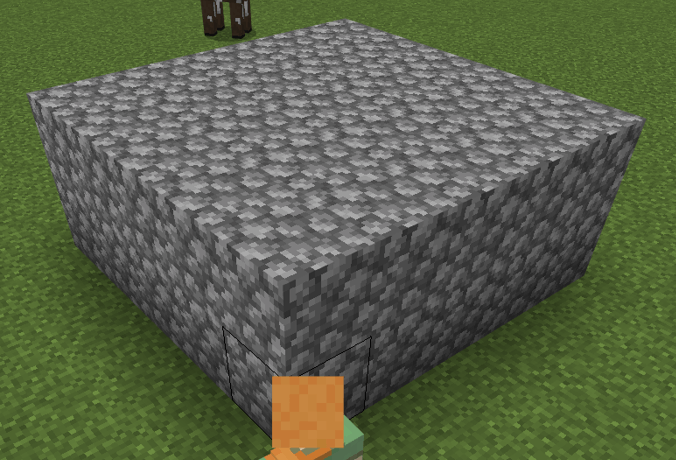
次に、丸石の中に水を入れてみましょう!
チャットコマンドの部分には「2」と入力します、下記の設定にしましょう。
「ブロックを並べる」→「水」
「範囲の始まり」→「~2~1~2」
「範囲の終わり」→「~4~1~4」
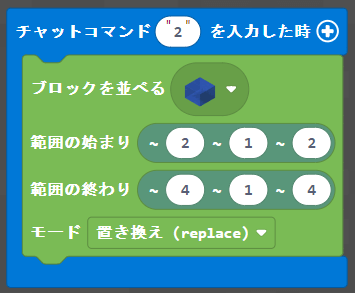
プログラミングができたら、実行してみましょう。
どうですか?プールができましたか!?
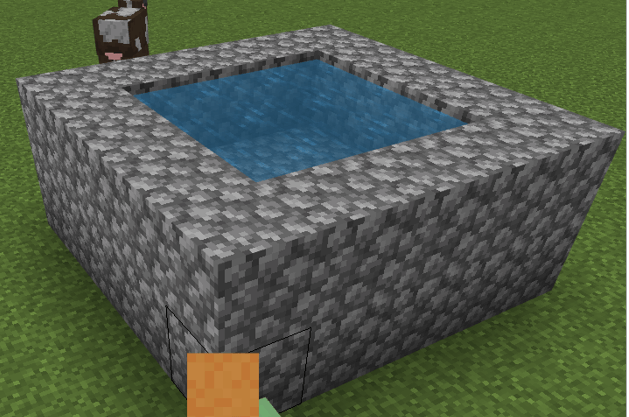
もう少し大きいプールを作ってみよう!
チャットコマンドの部分には「3」と入力します、下記の設定にしましょう!
「ブロックを並べる」→「丸石」にする
「範囲の始まり」→「~1~0~1」
「範囲の終わり」→「~20~1~20」
「ブロックを並べる」→「水」にする
「範囲の始まり」→「~2~1~2」
「範囲の終わり」→「~19~1~19」
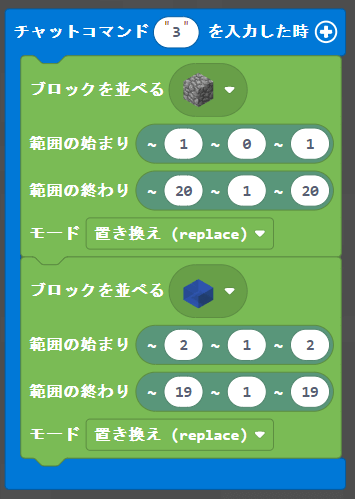
プログラミングができたら、実行してみましょう。
大きいプールができましたか!?
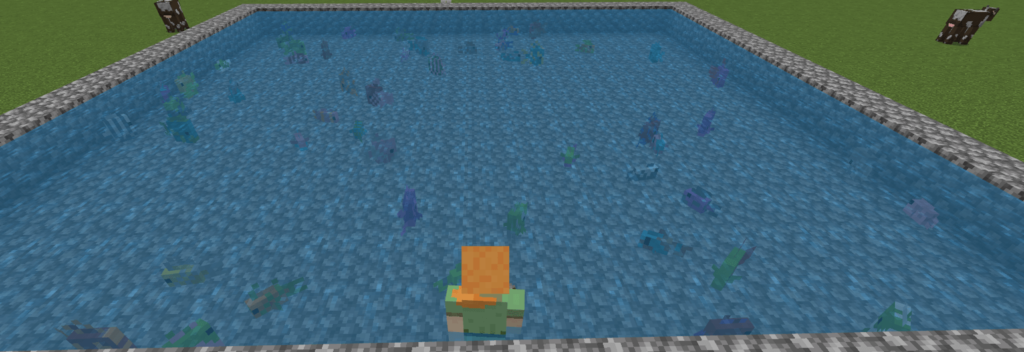

せっかくなので、先生は手動で、魚を泳がせてみました!!
みんなもやってみよう!
座標については下記の記事を参考にしてください。
4.まとめ
今日は、「ブロックを並べる」を使ってプールを作ってみました、成功しましたか!?
教育現場でも使われている教育版マインクラフト、色々なプログラミング方法を投稿していきます!このブログを参考にして一緒にマイクラのプログラミングを学んでいきましょう。

先生と同じ結果になったかな!?間違っても大丈夫、どんどんプログラミングを実行していこうね!

一瞬!プログラミングの方が早いなー
最後までお読み頂きありがとうございました!!
マインクラフトプログラミングで参考になる書籍です!
マインクラフトレッドストーンで参考になる書籍です!